
- •Проектирование форм ввода и редактирования данных в субд access. Создание запросов в среде access.
- •Цель работы
- •Настройка параметров формы в окне Конструктора
- •3. Размещение объектов в форме
- •Размещение полей таблиц и надписей к ним
- •Размещение текстовой информации
- •3.3. Создание кнопок управления
- •Размещение кнопок при помощи мастера
- •Размещение кнопок без помощи мастера.
- •3.4. Создание выключателей, переключателей и флажков
- •3.5. Создание линий и контуров. Access позволяет размещать в форме линии и прямоугольники, используемые для объединения в группу похожих объектов и улучшения внешнего вида формы.
- •3.6. Применение списков для ввода и редактирования данных
- •Создание списка с помощью мастера
- •Создание списка без помощи мастера
- •3.7. Применение составных объектов для работы с таблицами
- •4. Окно конструктора запросов
- •3. Построение условий для выбора записей
- •4. Упорядочение данных и группировка полей запроса
- •5. Интерактивные и перекрестные запросы
- •6. Запросы на изменение
- •Порядок выполнения работы
4. Окно конструктора запросов
Одним из основных назначений законченного приложения является быстрый поиск информации в базе данных и получение ответов на разнообразные вопросы. Вопросы, формулируемые по отношению к БД, называются запросами. В Access для формирования запросов используются мастер и конструктор запросов, а также команда SELECT языка SQL.
Для создания простейших запросов на выборку можно использовать Мастер запросов (Query Wizard), однако его возможности ограничены и далее будет рассмотрено интерактивное средство для выбора данных из одной или нескольких таблиц – Конструктор запросов (Query Designer). Результатом выборки всегда является таблица, которую можно сохранить в массиве, во вновь создаваемой таблице, отобразить на экране в виде окна динамического набора данных или вывести в виде отчета. При создании запроса с помощью конструктора вместо того, чтобы печатать предложения на специальном языке, достаточно просто заполнить форму запроса, которая располагается в окне конструктора запросов.
Для запуска конструктора запросов необходимо выполнить следующее.
В окне базы данных щелкнуть на кнопке Создание.
Выбрать Конструктор запросов.
Появится окно конструктора запросов, а поверх него диалоговое окно Добавление таблицы, в котором содержатся имена таблиц для проектируемого запроса (рис. 19).

Рис. 19. Диалоговое окно выбора таблиц запроса
По завершению выбора таблиц нажать кнопку Закрыть. На экране появится окно конструктора таблиц (рис. 20), состоящее из двух областей. Верхняя часть представлена панелью таблиц запроса, в которой размещаются таблицы-источники данных. Нижняя часть называется бланком запроса и заполняется в процессе конструирования запроса.
В бланке запроса содержатся следующие строки:
Поле (Field) для ввода или добавления имен полей.
Имя таблицы (Table) для указания имени таблицы, которой принадлежит поле.
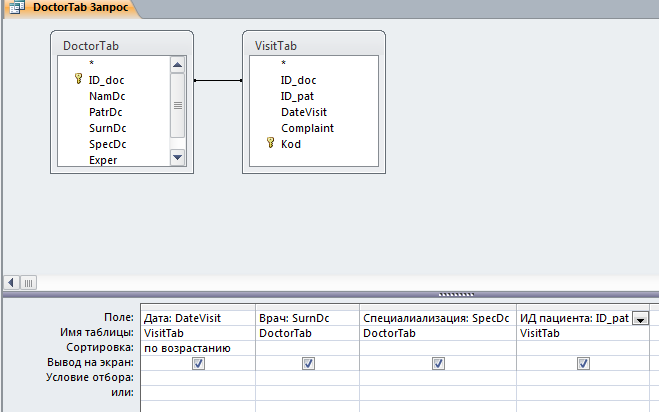
Рис. 20. Экранная форма конструктора запросов
Сортировка (Sort) для указания порядка сортировки результатов запроса.
Вывод на экран (Show) для определения с помощью установки флажка присутствия поля в результатах запроса.
Условие отбора (Criteria) для ввода первого условия, ограничивающего выбор записей.
или (or) для ввода очередного условия отбора записей.
В результируюшей таблице запроса поля формируются на основе полей исходных таблиц и вычисляемых полей.
В Access существует несколько вариантов отбора полей результирующей таблицы:
Нажать кнопку мыши на одном или нескольких выделенных для переноса полях и, не отпуская ее, перенести выбранные поля в строку Поле бланка запроса (механизм grand and grop – перенести и оставить). Для переноса всех полей таблицы выбрать строку «*».
В списке полей таблицы-источника выделить поле и дважды нажать кнопку мыши для перенесения его в строку Поле.
Порядок следования полей в строке Поле бланка запроса определяет порядок их появления в результирующей таблице. Для изменения расположения поля следует выделить нужный столбец, затем щелкнуть в области выделения столбца (возле курсора появится прямоугольник) и, удерживая нажатой кнопку мыши, перетащить столбец на новое место.
При необходимости изменения имени поля в итоговой таблице запроса перед старым именем в строке Поле бланка запроса следует ввести новое имя, отделив его двоеточием (:).
Для просмотра полученного варианта запроса можно пользоваться одним из способов:
Нажать кнопку Запуск (Run) (восклицательный знак) на стандартной панели инструментов.
Выполнить команду Режим таблицы всплывающего меню.
Результаты выборки представляются в виде таблицы, представляющей виртуальный набор записей (рис. 21).
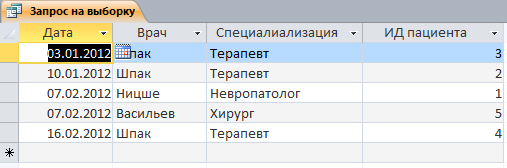
Рис. 21. Запрос на выборку
Использование в запросах вычисляемых полей
При выполнении запроса можно вычислять значения по одному или нескольким полям одной таблицы, а также объединять несколько полей исходной таблицы в одно поле.
Чтобы включить в запрос функцию поля или выражение, необходимо щелкнуть на пустой ячейке строки Поле и ввести выражение для вычисления или вызвать для этого построитель выражений из контекстного меню. По умолчанию вычисляемому полю присваивается имя Выражение 1, которое можно изменить путем редактирования.
Так для рассматриваемого выше примера возьмем базу данных о покупках. Нам даны таблицы Товар, Покупка, Клиент. В качестве вычисляемого поля для каждой строки выборки выведем стоимость покупки в виде произведения количества единиц купленного товара на его цену. Бланк запроса с вычисляемым полем и результат его выполнения представлен на рис. 22.
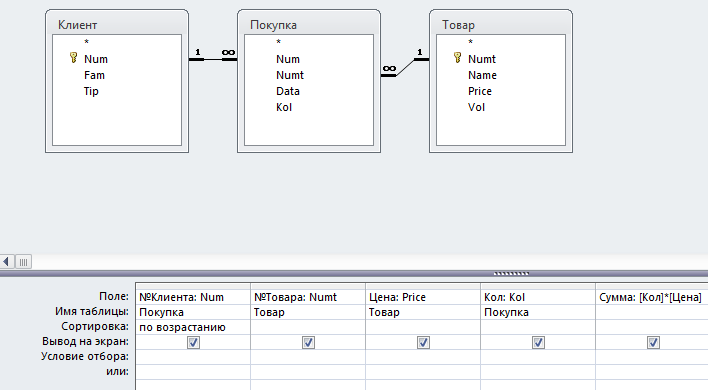
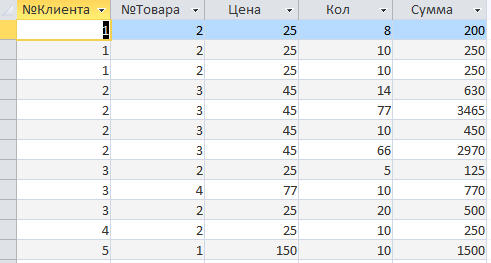
Рис. 22. Запрос с вычисляемым полем
